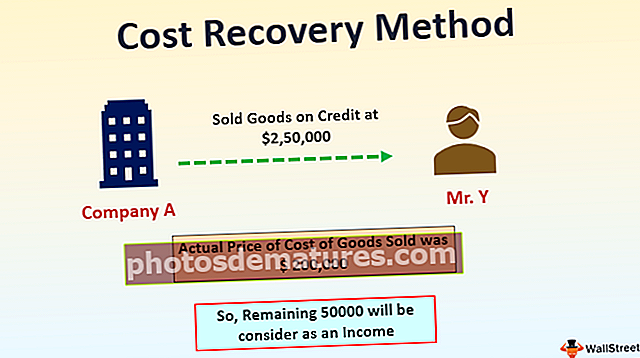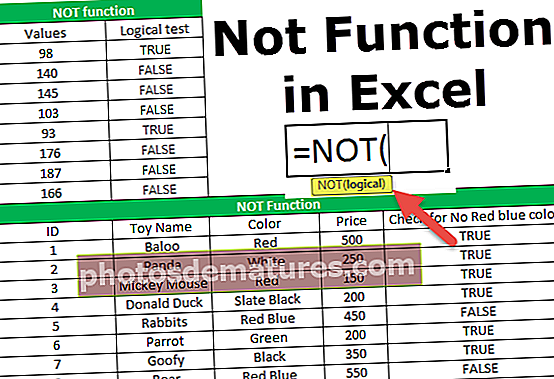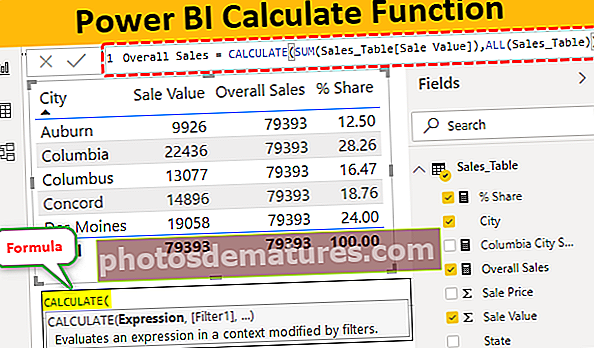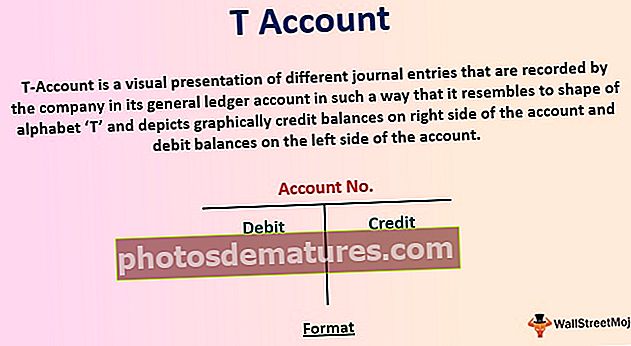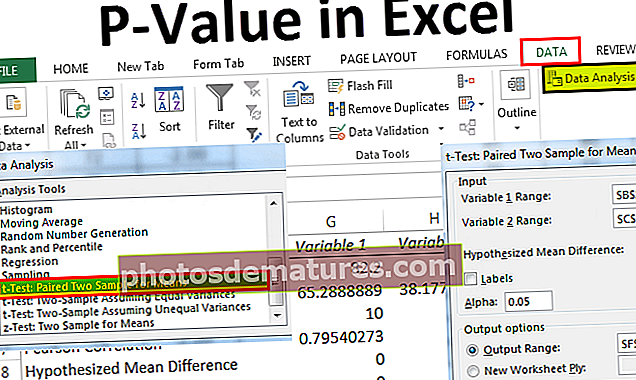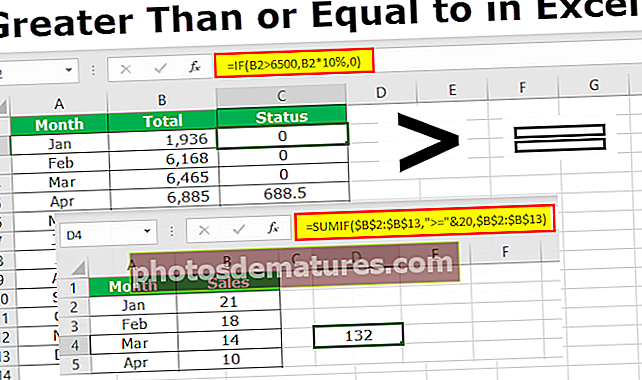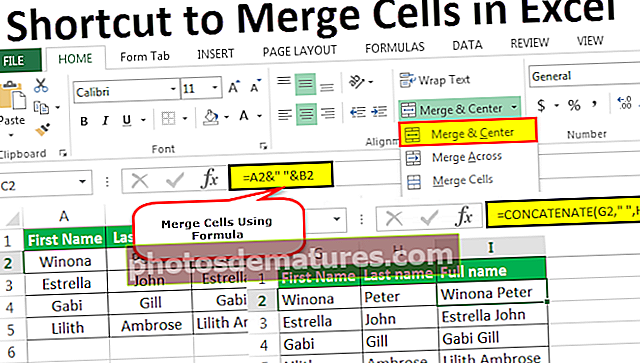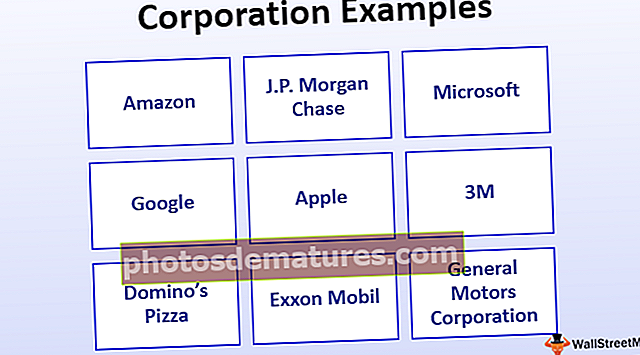SUMIF வெற்று இல்லை | வெற்று / வெற்று அளவுகோலின் அடிப்படையில் கலங்களைச் சேர்க்கவும் | உதாரணமாக
எக்செல் SUMIF வெற்று இல்லை
SUMIF ஐ வெற்றுடன் பயன்படுத்துவது மிகவும் எளிது, நாங்கள் ஒரு வெற்று கலத்திற்கான ஒரு அளவுகோலாகப் பயன்படுத்துகிறோம், ஆனால் கலங்கள் மட்டுமே காலியாக இல்லாதபோது SUMIF ஐப் பயன்படுத்துவோம், நாங்கள் ஆபரேட்டரைப் பயன்படுத்துவோம், அதாவது வெற்றுக்கு சமமல்ல, அதாவது இந்த ஆபரேட்டர் செயல்படுகிறது அளவுகோல் வரம்பு காலியாக இல்லாதபோது செல்களைச் சுருக்கமாகச் செயல்படுவதற்கான அளவுகோல்கள்.
வெற்று உள்ளீடுகளைக் கொண்ட தரவுத்தொகுப்பை நம்மிடம் வைத்திருக்கும் நேரங்கள் உள்ளன, இருப்பினும், அதனுடன் தொடர்புடைய மதிப்பு எங்களுக்கு உள்ளது. இதுபோன்ற சந்தர்ப்பங்களில், வெற்று உள்ளீடுகளைக் கொண்ட கலங்களை விலக்கி மொத்த தொகையைச் செய்ய நாங்கள் விரும்பலாம். இதுபோன்ற சந்தர்ப்பங்களில், SUMIF “வெற்று இல்லை” என்ற அளவுகோல்களைப் பயன்படுத்தவும். மொத்த பயணிகளின் எண்ணிக்கையை அறிந்துகொள்வதும் வெற்று பெயர்களின் அளவுகோல்களை விலக்குவதும் ஒரு எடுத்துக்காட்டு.
எடுத்துக்காட்டுகள்
இந்த SUMIF வெற்று எக்செல் வார்ப்புருவை இங்கே பதிவிறக்கம் செய்யலாம் - SUMIF வெற்று எக்செல் வார்ப்புரு அல்லஎடுத்துக்காட்டு # 1 - SUMIF வெற்று இல்லை
தரவுகளின் தொகுப்பு கீழே வரம்பில் சில வெற்றிடங்களைக் கொண்டுள்ளது மற்றும் மொத்த பயணிகளின் எண்ணிக்கையை நாம் இன்னும் அறிய விரும்புகிறோம் என்று வைத்துக்கொள்வோம்:

இங்கே இப்போது, அளவுகோல் வரம்பு நிலைமைகள் நகரம் மற்றும் மாதத்திற்கு முற்றிலும் மாறுகின்றன. அளவுகோல்களுக்கான தொடரியல் இங்கு நாம் வைத்திருக்கும் நிலையைக் குறிப்பிடுவது முக்கியம்
- “” -> கையொப்பமிட தகுதியற்றது என்பதைக் குறிக்கிறது மற்றும் சூத்திரம் அதை எழுத்துக்களாக செயலாக்கும்போது அது இரட்டை தலைகீழ் காற்புள்ளிகளில் இருக்க வேண்டும். நாம் இதைப் பயன்படுத்தும்போது, சூத்திரம் வெற்றிடமில்லாத அனைத்து மதிப்புகளையும் தொகுக்கிறது மற்றும் சுருக்கமாக இருக்கும்போது வெற்று செல்களை முற்றிலும் புறக்கணிக்கிறது.
- “” -> வெற்றிடங்களைக் குறிக்கிறது. எழுத்துக்கள் இல்லாத இரட்டை தலைகீழ் காற்புள்ளிகள், வெற்றுக்கு சமம் என்பதைக் குறிக்கிறது. இதைப் பயன்படுத்தும்போது, வெற்றிடங்களைக் கொண்ட அனைத்து மதிப்புகளையும் இது தொகுக்கிறது மற்றும் அதில் சில எழுத்துக்கள் / மதிப்பைக் கொண்டிருக்கும் கலங்களை புறக்கணிக்கிறது.
புரிந்துகொள்ள எளிதாக, அட்டவணை 1 மற்றும் 2 இன் இறுதி வெளியீடு, விளக்கத்தை கீழே காண்க:

எடுத்துக்காட்டு 2 - செயல்பாட்டு வாதத்தைப் பயன்படுத்துதல்
- செல் F2 (செயலில் உள்ள செல்) ஐத் தேர்ந்தெடுக்கவும், கீழே காட்டப்பட்டுள்ளபடி நமக்கு SUMIF () மதிப்பு தேவை:

- “சூத்திரங்கள்” தாவலைக் கிளிக் செய்து “கணிதம் & தூண்டுதல்” என்பதைத் தேர்ந்தெடுக்கவும்.

- எக்செல் இல் பல்வேறு கணித செயல்பாடுகளுடன் ஒரு கீழ்தோன்றும் தோன்றும், கீழே உருட்டி “SUMIF” (சிவப்பு நிறத்தில் சிறப்பிக்கப்பட்டுள்ளது)

- கீழே காட்டப்பட்டுள்ளபடி ஒரு உரையாடல் பெட்டி தோன்றும், அடுத்த படிகள் அந்தந்த செல் குறிப்பு அல்லது மதிப்புகளை உள்ளிடுவதாகும்:

ரேஞ்ச் உள்ளீட்டில் நகர நெடுவரிசையின் செல் குறிப்பு, அளவுகோல் உள்ளீட்டில் நகரத்தின் பெயர் / செல் குறிப்பு மற்றும் சம்_ரேஞ்சில் பயணிகளின் எண்ணிக்கை ஆகியவற்றை இங்கே செருகுவோம்.
- உரையாடல் பெட்டியில் உள்ள “ரேஞ்ச்” பகுதிக்குச் சென்று, வெற்று இடத்தில் கிளிக் செய்து, A2 இலிருந்து தொடங்கி A17 வரை இழுக்கவும், அதாவது நகர நெடுவரிசை B இல் உள்ள அனைத்து வரிசை வரம்பையும் தேர்ந்தெடுக்கவும். பின்னர் “அளவுகோல்” பகுதிக்குச் சென்று நகர கலத்தைத் தேர்ந்தெடுக்கவும் குறிப்பு, செல் E2 மற்றும் கடைசியாக இதேபோல் C2 முதல் C17 வரையிலான C நெடுவரிசையில் உள்ள “Sum_range” பகுதிக்குச் செல்லவும்.

“சரி” என்பதைக் கிளிக் செய்க, செல் E2 இல் மதிப்பைக் காண்போம்.

நினைவில் கொள்ள வேண்டிய புள்ளி
- அந்த தரவுத்தொகுப்பில் அளவுகோல் வரம்பில் வெற்று வரிசைகள் இல்லாவிட்டால் SUMIF வெற்று இல்லை.